Cet article va vous montrer les différentes techniques qui vous permettront d’ouvrir et de fermer un classeur dans LibreOffice Calc.
Avec l’Explorateur de fichiers
Si le classeur à ouvrir se trouve dans les unités de masse de l’ordinateur (les disques durs et SSD locaux), le réseau local ou un espace Cloud accessible dans l’Explorateur de fichiers (OneDrive, Dropbox ou Google Drive par exemple), ouvrez l’Explorateur de fichiers. Déplacez-vous dans le dossier qui contient le classeur. S’il s’agit d’un fichier d’extension ods, double-cliquez dessus pour l’ouvrir dans Calc. Ici par exemple, le classeur est ouvert depuis le dossier Documents de l’espace Cloud Dropbox :
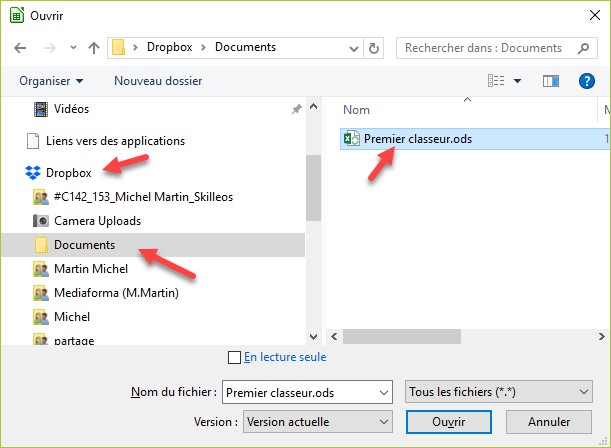
Si vous voulez ouvrir un fichier d’un autre type (xlsx, xls ou csv par exemple) dans Calc, cliquez dessus avec le bouton droit de la souris, pointez l’entrée Ouvrir avec et sélectionnez LibreOffice Calc dans la liste des applications proposées :
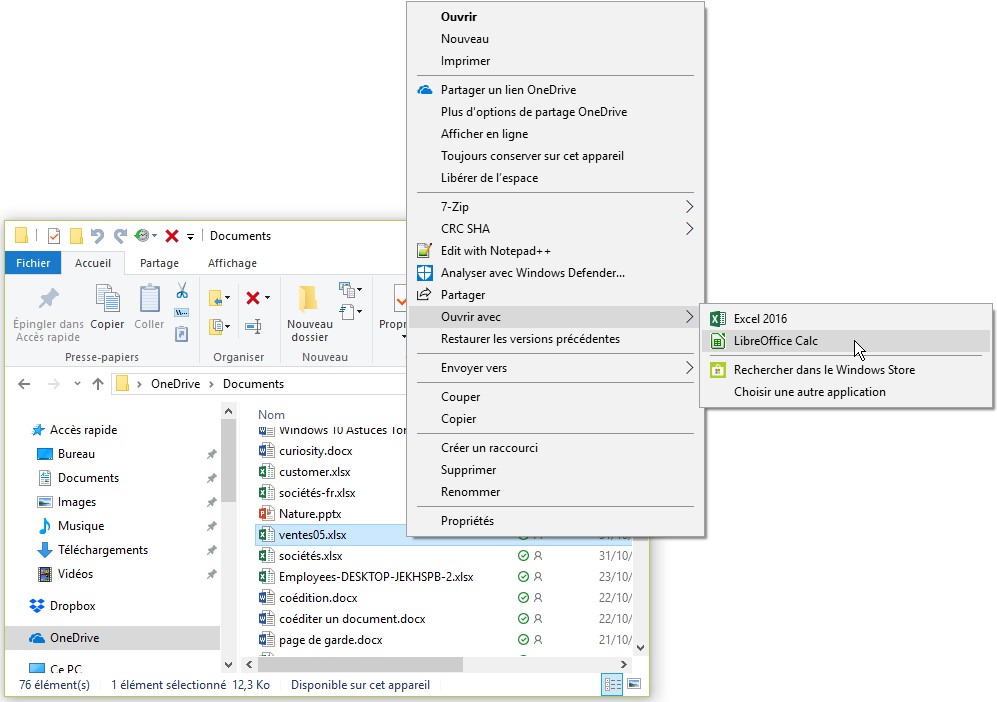
Avec le lanceur d’applications LibreOffice
Le lanceur d’applications LibreOffice peut être utilisé pour ouvrir vos fichiers Calc. Si vous avez installé LibreOffice sur votre ordinateur, cliquez sur Démarrer, tapez libre et cliquez sur LibreOffice dans la partie supérieure du menu Démarrer. Si vous utilisez la version portable de LibreOffice, ouvrez le dossier dans lequel LibreOffice a été décompressé et double-cliquez sur l’icône LibreOfficePortable.exe. Le lanceur d’applications LibreOffice s’affiche. Cliquez sur :
- Ouvrir un fichier pour ouvrir un fichier sur les unités de masse de votre ordinateur.
- Fichiers distants pour ouvrir un fichier sur vos services en ligne (clouds, FTP, etc.).
- Fichiers récents pour accéder aux fichiers que vous avez ouvert récemment dans LibreOffice.
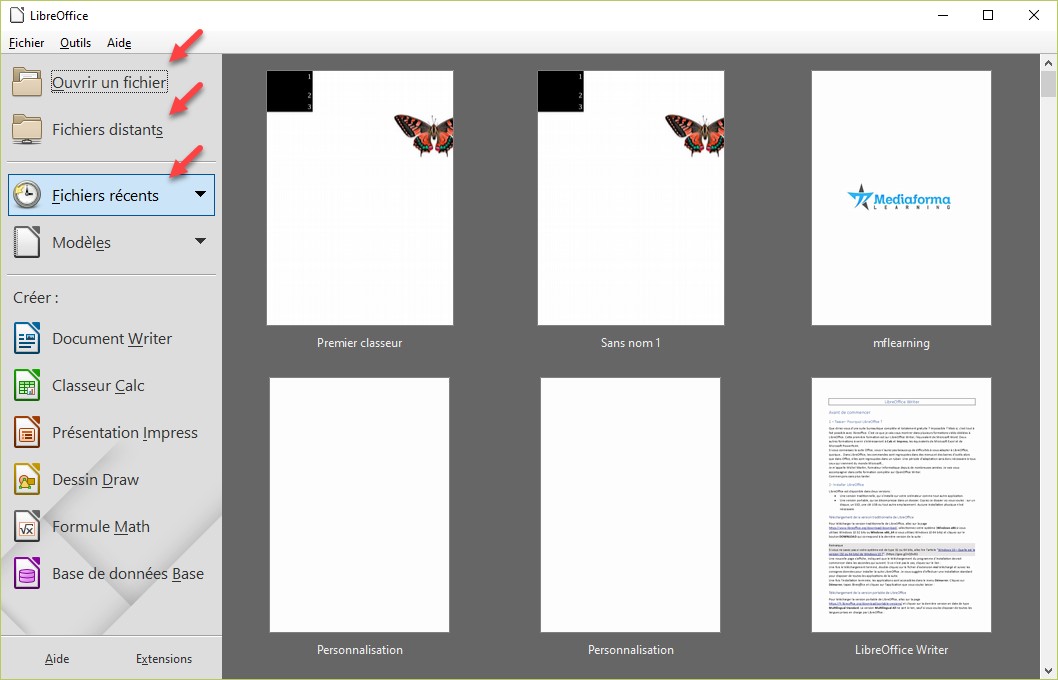
Avec Calc
Si Calc est ouvert, vous pouvez au choix lancez la commande Ouvrir dans le menu Fichier, appuyer simultanément sur les touches Contrôle et O ou cliquer sur l’icône Ouvrir de la barre d’outils Standard :
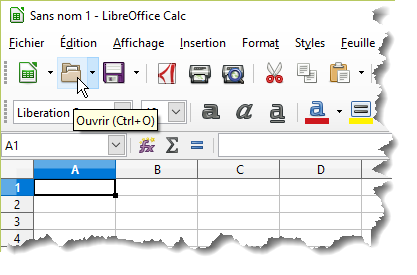
Si vous voulez ouvrir un fichier depuis un cloud qui n’est pas accessible dans l’Explorateur de fichiers, lancez la commande Ouvrir distant dans le menu Fichier. La boîte de dialogue Fichiers distants s’affiche :
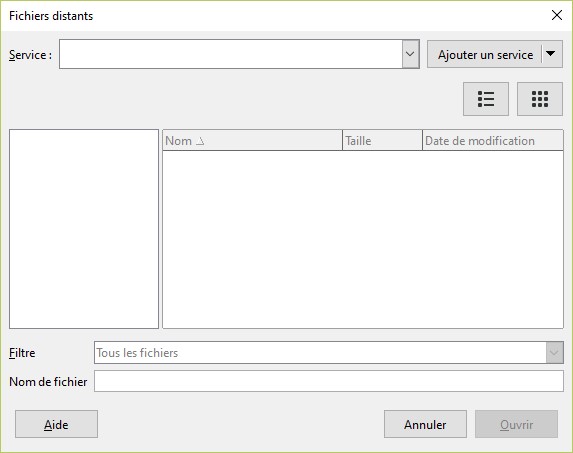
Cliquez sur Ajouter un service. La boîte de dialogue Services de fichiers s’affiche. Choisissez le type du service à interfacer dans la liste déroulante Type :
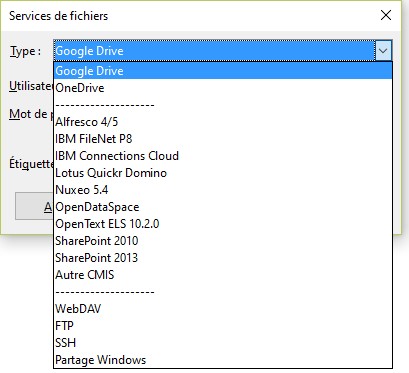
A titre d’exemple, nous allons interfacer le cloud personnel Google Drive. Nous sélectionnons Google Drive dans la liste déroulante Type et nous complétons la boîte de dialogue Services de fichiers en entrant les informations demandées : le nom d’utilisateur et le mot de passe associé.
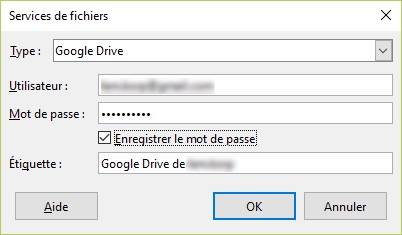
Un clic sur OK et Google Drive demande d’entrer le code PIN reçu par SMS :
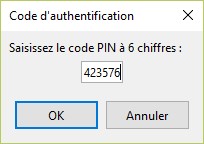
Un autre clic sur OK et le cloud personnel Google Drive est accessible dans la boîte de dialogue Fichiers distants. Il ne vous reste plus qu’à sélectionner un classeur et à cliquer sur Ouvrir pour l’ouvrir dans Calc :
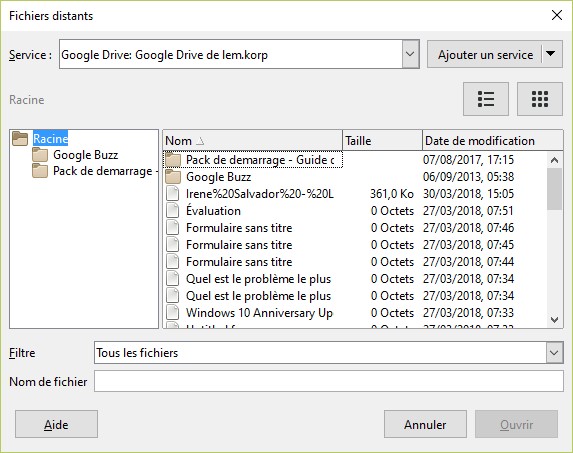
Fermer le classeur en cours d’édition
Pour fermer le classeur sur lequel vous êtes en train de travailler, vous pouvez :
• Lancer la commande Fermer dans le menu Fichier.
• Appuyer simultanément sur les touches Contrôle et F4.
• Cliquer sur la case de fermeture du document, dans la partie supérieure droite de Calc :


